- A Windows 10 villogó képernyőjének problémái súlyos következményekkel járhatnak a számítógép használatával kapcsolatban.
- Az alábbi útmutatót hoztuk létre, amely segít megoldani őket, ezért nyugodtan hajtsa végre a megadott lépéseket.
- Ha a képernyő ismét megfelelően működik, visszatérhet a legjobb képernyőmegosztó eszközök.
- Ne habozzon, könyvjelzővel töltse fel Windows 10 hibák Hub hasonló ajánlásokért és tippekért.

- Töltse le a Restoro PC-javító eszközt amely a szabadalmaztatott technológiákkal érkezik (szabadalom elérhető itt).
- Kattintson a gombra Indítsa el a szkennelést hogy megtalálja azokat a Windows problémákat, amelyek PC problémákat okozhatnak.
- Kattintson a gombra Mindet megjavít a számítógép biztonságát és teljesítményét befolyásoló problémák megoldása
- A Restorót letöltötte 0 olvasók ebben a hónapban.
Frissítés után Windows 10, néhány felhasználó arról számolt be, hogy problémát tapasztal egy villogó képernyő.
Szerencsére itt vagyunk, hogy megoldjuk a problémáját, csak kövesse ezeket a további utasításokat és a monitor soha többé nem fog villogni.
Hogyan kezelhetem a képernyőn megjelenő villanásokat a Windows 10 rendszerben?
- Az illesztőprogramok automatikus frissítése
- Lépjen be a Csökkentett módba és Tisztítsa a rendszerindítást
- Vizsgálja meg a számítógépet vírusok ellen
- Frissítse a GPU illesztőprogramjait
- Frissítse a monitor illesztőprogramjait
- Tiltsa le a Windows szolgáltatásokat
- Frissítse a Windows rendszert
- Frissítse a Windows 10 alkalmazásokat
- Törölje a Windows 10 alkalmazásokat
- Módosítsa a monitor frissítési gyakoriságát
- Végezze el a Windows helyreállítást
1. Az illesztőprogramok automatikus frissítése
- Töltse le a DriverFix alkalmazást és telepítse a számítógépre.
- Az eszköz azonnal elkezdi vizsgálni a számítógépet elavult illesztőprogramok után. Legyen türelemmel a beolvasási eljárás befejezéséig.
- Részletes listát kap az összes azonosított problémáról. Válassza ki a frissíteni kívánt illesztőprogramokat, és a DriverFix letölti és telepíti őket.

- Végül indítsa újra a számítógépet a változások végrehajtásához.
A Windows 10-re történő frissítés után nem ritka, hogy felfedezi, hogy továbbra is alkalmatlan illesztőprogramokat használ.
Az elavult verziók sok problémát okozhatnak. Valószínű, hogy ez zavarja a képernyőt is, ezért ne habozzon, használja a DriverFix-et egy gyors illesztőprogram-frissítéshez.
Ennek az eszköznek a használatához profinak kell lennie. A telepítése nem igényel erőfeszítéseket, majd egyszerűen kövesse a fent részletezett lépéseket.

DriverFix
Amikor a Windows 10 villogó képernyőjével szembesül, jogosult gyanítani egy illesztőprogrammal kapcsolatos okot. Használja a DriverFix-et az illesztőprogramok egyszerű frissítéséhez!
Töltse le itt
2. Vizsgálja meg a számítógépet vírusok ellen

Mindig célszerű a számítógépet vírusok vagy más rosszindulatú szoftverek után kutatni. Te tudod használni Windows Defender, természetesen.
Nagyszerű alternatíva azonban nem más, mint a Bitdefender. Ez az eszköz hatékonyan ellenőrzi a számítógépet vírusok vagy kémprogramok és segít megszabadulni tőlük.
Valószínűleg értékelni fogja, hogy könnyű és nem igényel különösebb készségeket vagy figyelmet. Egyszerűen megnyugodhat, hogy ez az antivírus soha nem hagy nyomot rosszindulatú mögött.

Bitdefender Antivirus Plus +
Ez a víruskereső könnyen átkutathatja számítógépét rosszindulatú programok ellen, és megoldhatja a villogó képernyő problémáját. Szívesen kipróbálja?
Látogasson el a weboldalra
3. Lépjen be a Csökkentett módba és Tisztítsa a rendszerindítást
- Indítsa újra a számítógépet.
- Amíg a számítógép indul, nyomja meg és tartsa lenyomva a Váltás gombot a billentyűzeten, majd kattintson a Újrakezd opciót, miközben továbbra is lenyomva tartja a Váltás kulcs.
- Kattints a Hibaelhárítás ikon.
- Kattints a Haladó beállítások ikon.
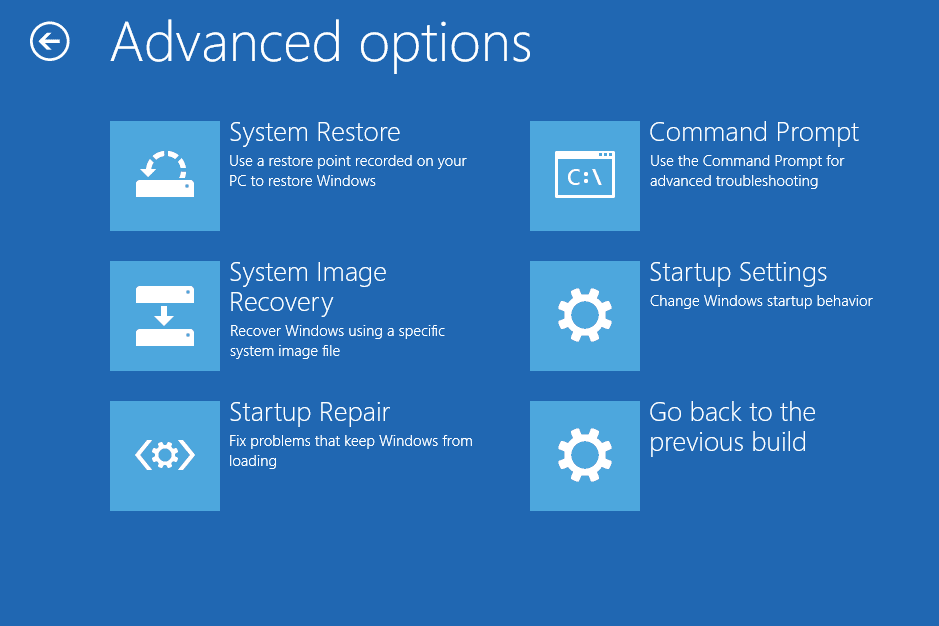
- Ezután a következő képernyőn kattintson a gombraIndítási lehetőségekikon.
- Válassza a lehetőséget Csökkentett mód hálózattal.
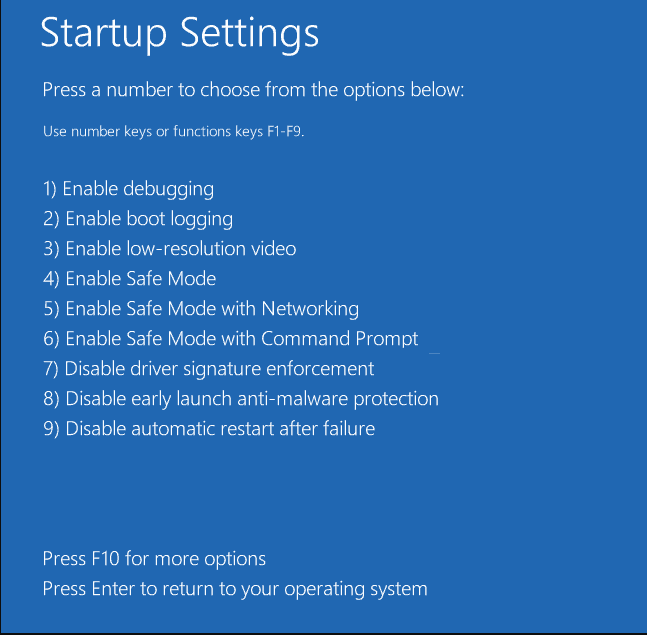
- Kattints a Újraindítás gomb és a számítógép újraindul.
- Újraindítás után megjelenik az Indítási beállítások képernyő.
- Csökkentett módba lépéshez nyomja meg a megfelelő funkciógombot, például az F4 billentyűt.
Ezután ellenőrizze, hogy a probléma továbbra is megjelenik-e a Biztonságos mód.
Ez egy hibaelhárítási opció a Windows számára, amely korlátozott mennyiségű szolgáltatással indítja el a Windows rendszert, így láthatja, hogy a Windows egyes szolgáltatásai okozzák-e a problémát.
A csökkentett mód nem működik a Windows 10 rendszeren? Ne essen pánikba, ez az útmutató segít túljutni az indítási problémákon.
Ha a probléma nem lép fel csökkentett módban, hálózati kapcsolattal, akkor folytassa az alábbiakban megadott Boot tiszta lépésekkel.
Ha a probléma nem jelenik meg csökkentett módban, hajtsa végre a tiszta indítást annak megállapításához, hogy melyik szoftver okozza a villogó képernyő problémáját.
Tiszta rendszerindítás végrehajtásához kövesse az alábbi lépéseket:
- Menj Keresés.
- típus msconfig a keresőmezőben, majd kattintson a gombra msconfig.
- A Szolgáltatásokfül aRendszerbeállításokpárbeszédpanelen válassza a ikontAz összes Microsoft-szolgáltatás elrejtése jelölőnégyzetet, majd lépjen a következőre: Az összes letiltása.
- A üzembe helyezésfül a Rendszerbeállítások párbeszédpanelen koppintson vagy kattintson Nyissa meg a Feladatkezelőt.
- A üzembe helyezésfülre a Feladatkezelőben, minden indítási elemhez válassza ki az elemet, majd kattintson a gombra Letiltás.
- BezárásFeladatkezelő.
- A üzembe helyezés fül a Rendszerbeállításokpárbeszédpanelen kattintson az OK gombra, majd indítsa újra a számítógépet.
De a Clean Boot végrehajtása előtt tudnia kell, hogy ez károsíthatja a rendszert, valami nem stimmel, ezért legyen nagyon körültekintő a végrehajtása során.
Ha érdekel, hogyan adhat hozzá vagy távolíthat el indító alkalmazásokat a Windows 10 rendszeren, nézze meg ezt az egyszerű útmutatót.
Nem lehet megnyitni a Feladatkezelőt? Ne aggódjon, megtaláltuk a megfelelő megoldást az Ön számára.
4. Frissítse a GPU illesztőprogramjait
- Lépjen a Keresés mezőbe, írja be devicemngr, és nyissa meg Eszközkezelő.
- Kiterjed Kijelző adapterek.
- Kattintson a jobb gombbal a grafikus kártyára, és lépjen a következőre: Frissítse az illesztőprogramot.
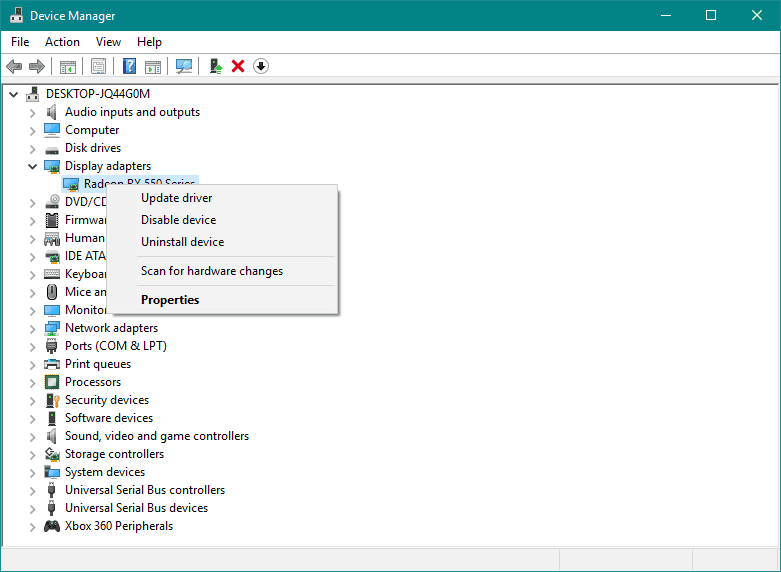
- Kövesse a képernyőn megjelenő további utasításokat.
- Ha elérhető egy új frissítés, várja meg, amíg a folyamat befejeződik, és telepítse a frissítést.
- Indítsa újra a számítógépet.
A képernyő villogásának logikus oka az elavult grafikus kártya illesztőprogram. Tehát frissíteni fogjuk a GPU illesztőprogramot, és megnézzük, vannak-e pozitív hatásai.
Ha nem biztos abban, hogyan frissítse a GPU illesztőprogramját, kövesse a fenti lépéseket, vagy még jobb, használja a DriverFix eszközt.
5. Frissítse a monitor illesztőprogramjait
- Lépjen a Keresés mezőbe, írja be devicemngr, és nyissa meg Eszközkezelő.
- Kiterjed Monitorok.
- Kattintson a jobb gombbal a monitorra, és lépjen a következőre: Frissítse az illesztőprogramot.
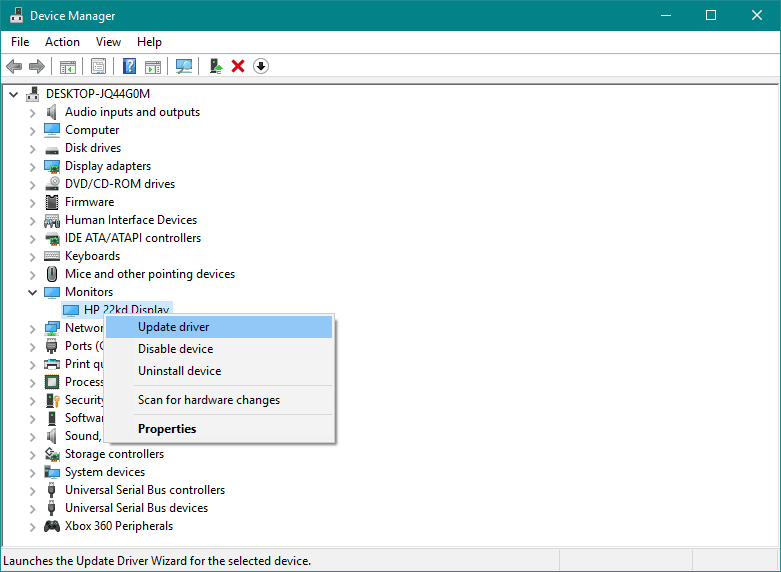
- Kövesse a képernyőn megjelenő további utasításokat.
- Ha elérhető egy új frissítés, várja meg, amíg a folyamat befejeződik, és telepítse a frissítést.
- Indítsa újra a számítógépet.
Ugyanez vonatkozik a monitor illesztőprogramjaira is. Elavult monitorok ugyanolyan gyakran okozhat villogó képernyő problémát, mint az elavult GPU illesztőprogramok.
Csak alkalmazza a fenti tippeket, vagy használja a DriverFix-et a probléma kijavításához.
6. Tiltsa le a Windows szolgáltatásokat
- Lépjen a Keresés mezőbe, írja be szolgáltatások.msc, és nyissa meg a Szolgáltatásokat.
- megtalálja Problémajelentések és megoldások vezérlőpult, kattintson rá a jobb gombbal, és válassza a lehetőséget Álljon meg.
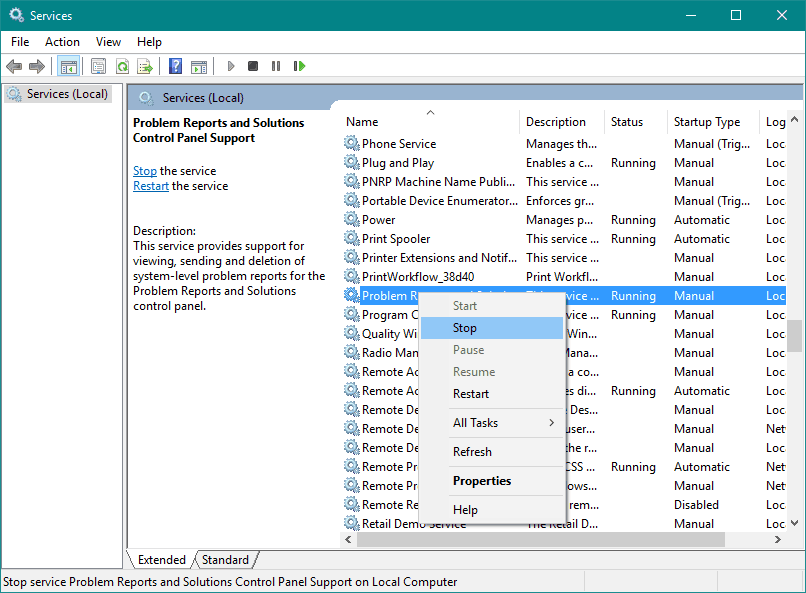
- Tedd ugyanezt Windows hibajelentési szolgáltatás.
- Indítsa újra a számítógépet.
Néhány felhasználó a letiltásról is beszámolt Problémajelentések és megoldások vezérlőpult és Windows hibajelentési szolgáltatás a szolgáltatások is megoldják a problémát.
7. Frissítse a Windows rendszert
Futtasson egy rendszerellenőrzést a lehetséges hibák feltárására

Töltse le a Restoro alkalmazást
PC-javító eszköz

Kattintson a gombra Indítsa el a szkennelést hogy megtalálja a Windows problémákat.

Kattintson a gombra Mindet megjavít hogy megoldja a szabadalmaztatott technológiákkal kapcsolatos problémákat.
Futtasson egy PC-vizsgálatot a Restoro Repair Tool eszközzel, hogy megtalálja a biztonsági problémákat és lassulásokat okozó hibákat. A vizsgálat befejezése után a javítási folyamat a sérült fájlokat friss Windows-fájlokkal és -összetevőkre cseréli.
Nem mindig jó ötlet telepíteni a legújabb Windows 10 frissítéseket. Mivel ezek közül néhány megzavarhatja az operációs rendszert. Például egy rossz frissítés a képernyő villogását okozhatja.
Szóval, mi a megoldás egy rossz frissítés esetén? Nos, telepítsen még néhány frissítést!
Ha a képernyő villogásának problémáját valóban egy Windows frissítés okozta, a Microsoft végül nyugtázza azt, és kiad egy javító javítást.
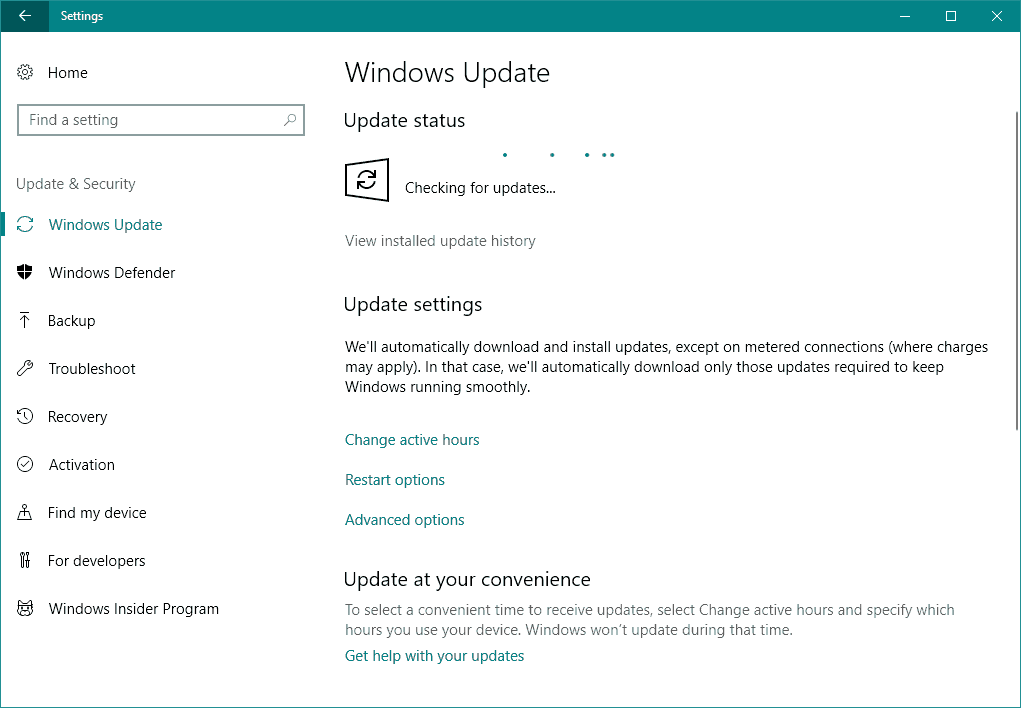
A legfrissebb frissítések telepítéséhez lépjen a következő helyre: Beállítások> Frissítés és biztonság elemet, és ellenőrizze a frissítéseket. Ha elérhető egy új frissítés, számítógépe automatikusan letölti és telepíti.
Gondjai vannak a Windows 10 frissítésével? Nézze meg ezt az útmutatót, amely segít megoldani őket pillanatok alatt.
8. Frissítse a Windows 10 alkalmazásokat
Egyes felhasználók azt is elmondták, hogy egyes Windows-alkalmazások miatt a képernyő villoghat. Tehát ugyanazt a gyakorlatot fogjuk alkalmazni, mint a Windows Update esetében. Frissíteni fogjuk az összes alkalmazást.
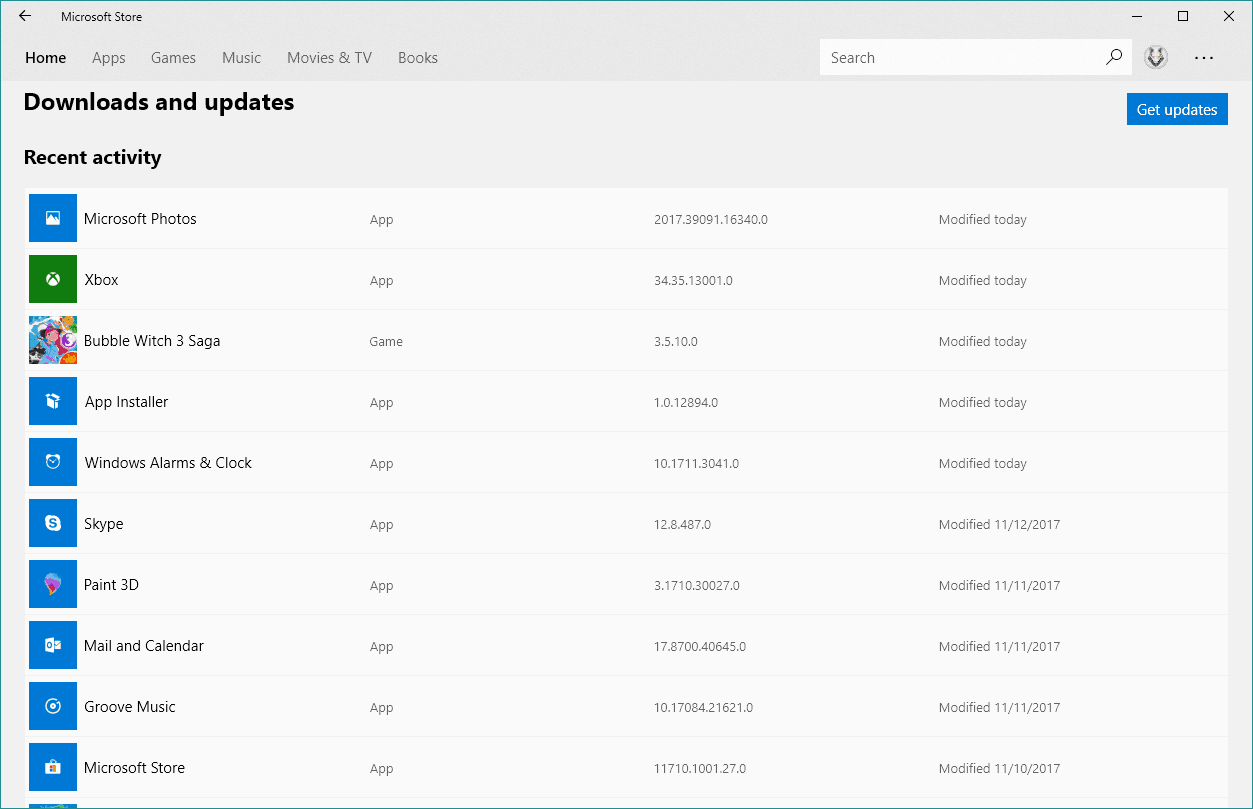
A Windows-alkalmazások frissítéséhez egyszerűen lépjen a Microsoft Store-ba, kattintson a hárompontos menüre, és lépjen a Letöltések és frissítések oldalra.
Ha bármilyen új frissítés elérhető, egyszerűen kattintson a gombra Frissítések letöltése, és megkezdődik a frissítési folyamat.
Szeretné automatikusan frissíteni a Windows 10 alkalmazásokat? Nézd meg ezt gyors cikk és megtudhatja, hogyan lehet mindig naprakész.
9. Törölje a Windows 10 alkalmazásokat

Ha a Windows-alkalmazások frissítésével nem sikerült elvégezni a munkát, akkor szélsőségesebbé válunk, és töröljük a problémás alkalmazás (oka) t.
Mivel ez nehéz és időigényes feladat lehet, nézze meg a mi részletes útmutató a Windows-alkalmazások törléséről az életed megkönnyítése érdekében.
10. Módosítsa a monitor frissítési gyakoriságát
- Nyissa meg a Beállítások alkalmazást.
- Most menj át Rendszer > Kijelző > Az adapter tulajdonságainak megjelenítése.
- Lépjen a Monitor fülre.
- változás Képernyő frissítési gyakorisága a monitor képességeinek megfelelően.
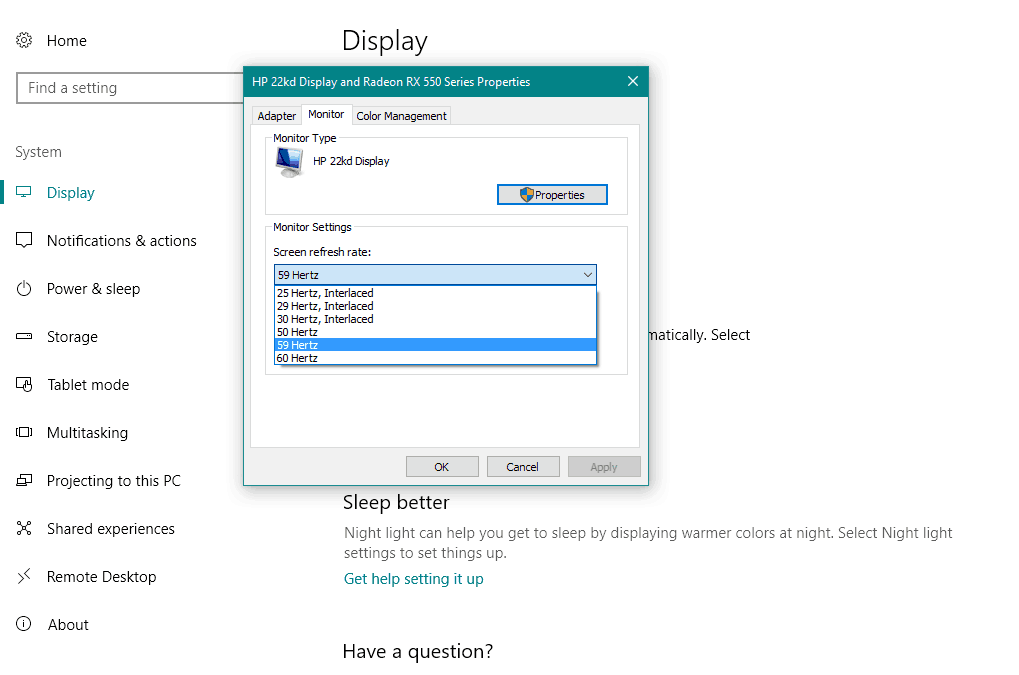
A villogó probléma másik oka lehet a monitor hibás frissítési gyakorisága. Tehát keresse meg a monitor kézikönyvében a kompatibilis legjobb frissítési gyakoriságot, és ennek megfelelően változtassa meg.
A fenti lépésekkel módosíthatja a monitor frissítési gyakoriságát.
11. Végezze el a Windows helyreállítást

- Menj a Start menü.
- Kattintson PC-beállítások.
- Menj Frissítés és biztonság, és válassza Állítsa vissza a számítógépet.
- Alatt Állítsa vissza a számítógépet, kattintson Fogj neki, kattintson a gombra Őrizze meg az aktáimat és kövesse a képernyőn megjelenő további utasításokat.
Ha a fenti lépések egyike sem segített a villogó képernyő problémájában, megpróbálhatja elvégezni a rendszer-helyreállítást.
A helyreállítás különbözik a rendszer új példányának telepítésétől, mert nem érinti a telepített fájlokat, így a fájlok vagy a beállítások használatától való félelem nélkül hajthat végre helyreállítást.
A számítógép frissítéséhez a fájlok befolyásolása nélkül hajtsa végre a fenti lépéseket.
Ha gondjai vannak a Beállítás alkalmazás megnyitásával, nézze meg ezt praktikus cikk hogy megoldja a kérdést.
Ha további információra van szüksége a PC visszaállítása funkció használatáról a Windows 10 rendszeren, nézze meg ezt teljes útmutató ez segít jobban megérteni, hogyan működik és mit csinál.
Ezeken felül vegye figyelembe, hogy több probléma vagy hibaüzenet is előfordulhat az úton:
- A Windows 10 képernyője be- és kikapcsol - Előfordulhat, hogy a képernyőn nem villog folyamatosan, csak bizonyos időközönként.
- Windows 10 villogó start menü - Lehetséges, hogy a képernyő csak akkor villog, amikor megnyitja a Start menüt.
- Windows 10 villogó képernyő Lenovo - A képernyő villogása a Lenovo eszközökön gyakoribb.
- Windows 10 villogó képernyő Dell - A képernyő villogása a Dell készülékein is gyakori.
- A Windows 10 tálca villog - Ismét van esély arra, hogy a képernyőnek csak egy része villanjon fel, ebben az esetben a tálca.
- Windows 10 villogó képernyő indításkor - A Windows 10 rendszerben is gyakori a képernyőn megjelenő villogás.
- A képernyő villog a Windows 7 alatt - Bár több felhasználó tapasztalta ezt a problémát a Windows 10 rendszerben, a Windows 7 rendszerben is gyakori.
Reméljük, hogy ezek a lépések egy villogó képernyő segítségével segítettek megoldani a problémát. De ha bármilyen kérdése vagy javaslata van, kérjük, fejtse ki gondolatait az alábbi megjegyzések részben.
 Még mindig vannak problémái?Javítsa ki őket ezzel az eszközzel:
Még mindig vannak problémái?Javítsa ki őket ezzel az eszközzel:
- Töltse le ezt a PC-javító eszközt Nagyszerűnek értékelte a TrustPilot.com oldalon (a letöltés ezen az oldalon kezdődik).
- Kattintson a gombra Indítsa el a szkennelést hogy megtalálja azokat a Windows problémákat, amelyek PC problémákat okozhatnak.
- Kattintson a gombra Mindet megjavít hogy megoldja a szabadalmaztatott technológiákkal kapcsolatos problémákat (Exkluzív kedvezmény olvasóinknak).
A Restorót letöltötte 0 olvasók ebben a hónapban.

![Fényerő-problémák a Windows 10 rendszeren [EGYSZERŰ FIXEK]](/f/8d6fc083e91df354fae792be35d6d442.jpg?width=300&height=460)
